Добавете субтитри към някой друг видеоклип в YouTube
YouTube предлага на потребителите си не само да преглеждат и добавят видеоклипове, но и да създават субтитри за собствените си видеоклипове или видеоклипове на някой друг. Тя може да бъде като прости кредити на родния им език или на чужд език. Процесът на тяхното създаване не е твърде сложен, всичко зависи само от количеството текст и продължителността на изходния материал.
Съдържанието
Създайте субтитри за видеоклипове в YouTube
Всеки зрител има достатъчно, за да добави субтитри към видеоклипа на любимия му блогър, ако той на свой ред включи такава функция на своя канал и на този видеоклип. Добавянето им се прилага или към цялото видео, или към определен сегмент от него.
Вижте също:
Включващи се субтитри в YouTube
Добавете субтитри към видеоклипа си в YouTube
Добавете свой собствен превод
Този процес не отнема много време, тъй като YouTube бързо избира текст за видеоклипа. Но си струва да се отбележи, че качеството на това разпознаване на реч оставя много да се желае.
- Отворете видеоклипа в YouTube, където искате да добавите текст.
- Кликнете върху иконата на зъбно колело в долната част на видеоклипа.
- В отвореното меню отидете в раздела "Субтитри" .
- Кликнете върху „Добавяне на субтитри“ . Моля, обърнете внимание, че не всички видеоклипове поддържат добавянето им. Ако няма такъв ред в менюто, това означава, че авторът е забранил на други потребители да превеждат това произведение.
- Изберете езика, който да използвате за работа с текст. В нашия случай това е руски.
- Както виждаме, вече сме работили по този видеоклип и преводът вече е там. Но всеки може да го редактира и коригира. Изберете подходящия период от време и добавете текста. След това кликнете върху „Изисква ревизия“ .
- Ще видите чернова, която е достъпна за редактиране или изтриване. Потребителят може също така да се посочи като автор на текстови надписи, след което неговият псевдоним ще бъде посочен в описанието на видеоклипа. В края на работата кликнете върху „Изпращане“.
- Проверете дали преводът е готов за публикуване или други хора могат да го редактират. Заслужава да се отбележи, че добавените субтитри се проверяват от експерти на YouTube и от автора на видеоклипа.
- Кликнете върху „Изпращане“, за да получите получената и потвърдена от експертите в YouTube работа.
- Потребителят може да се оплаче и за създадените по-рано субтитри, ако те не отговарят на изискванията на общността или просто не отговарят на стандартите.
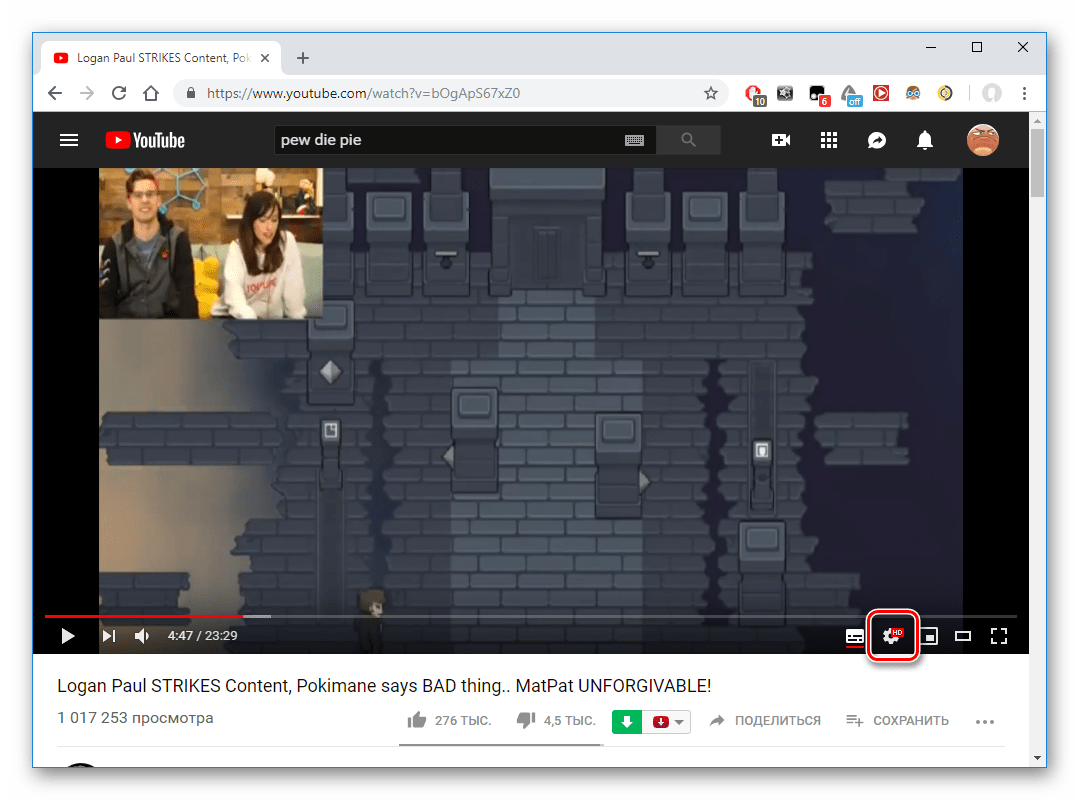
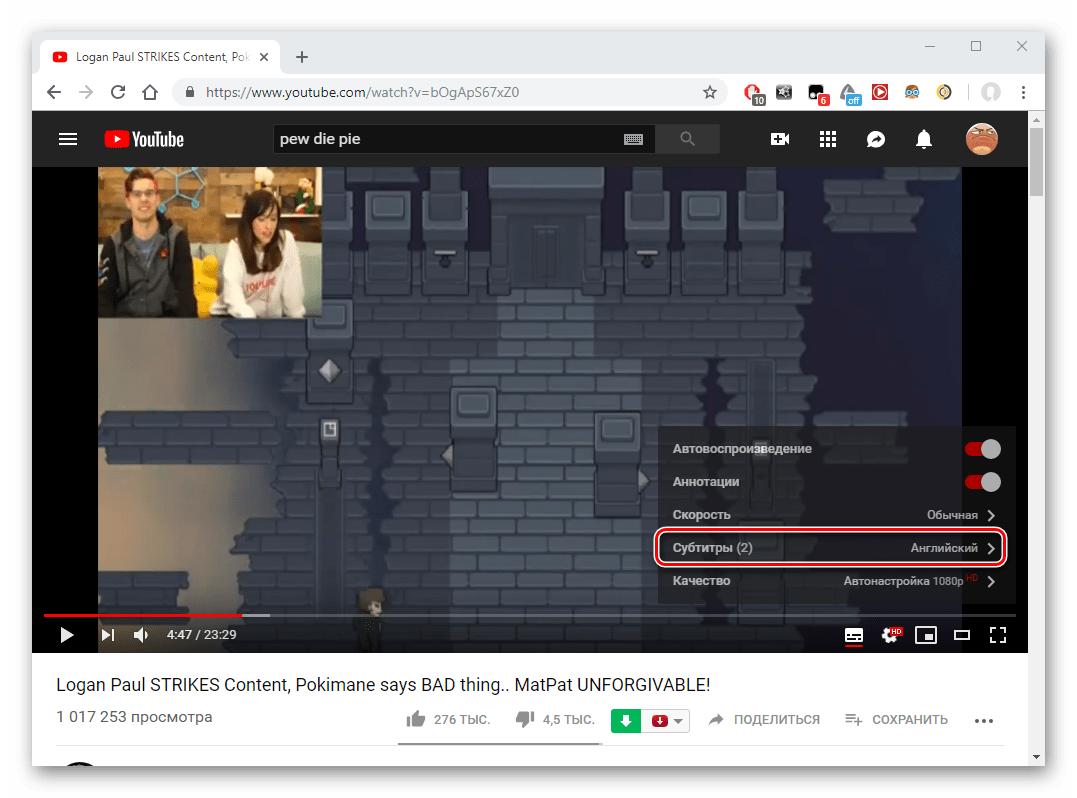
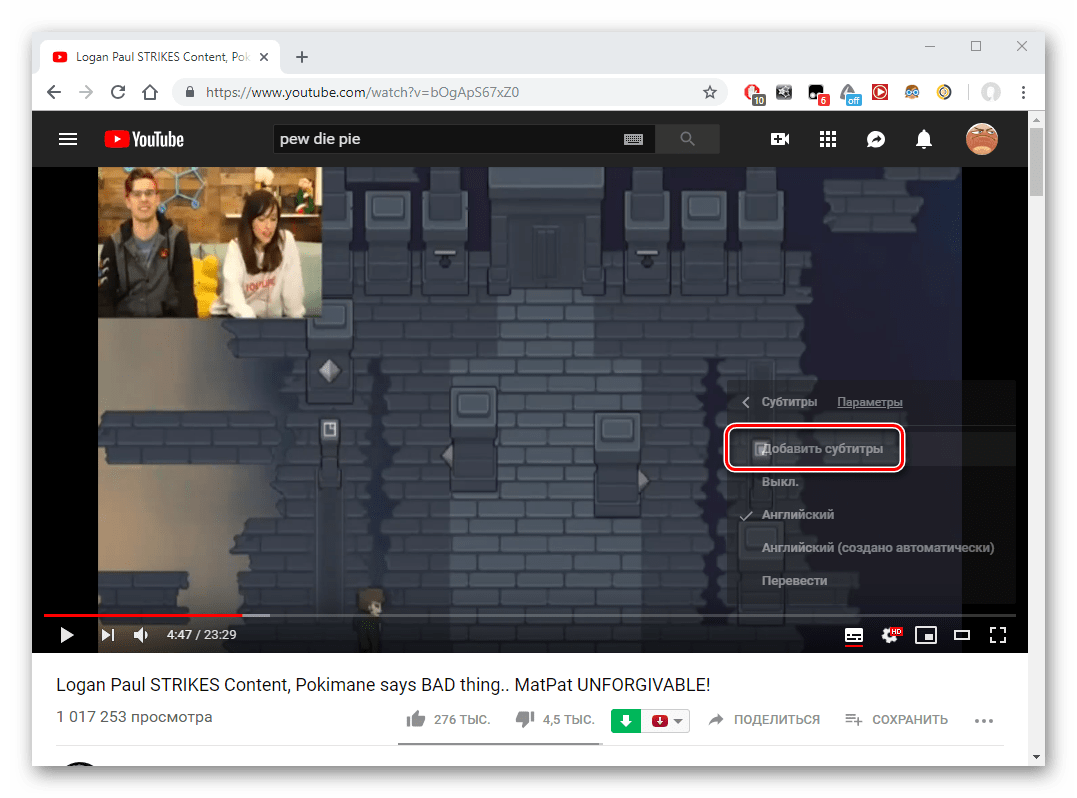


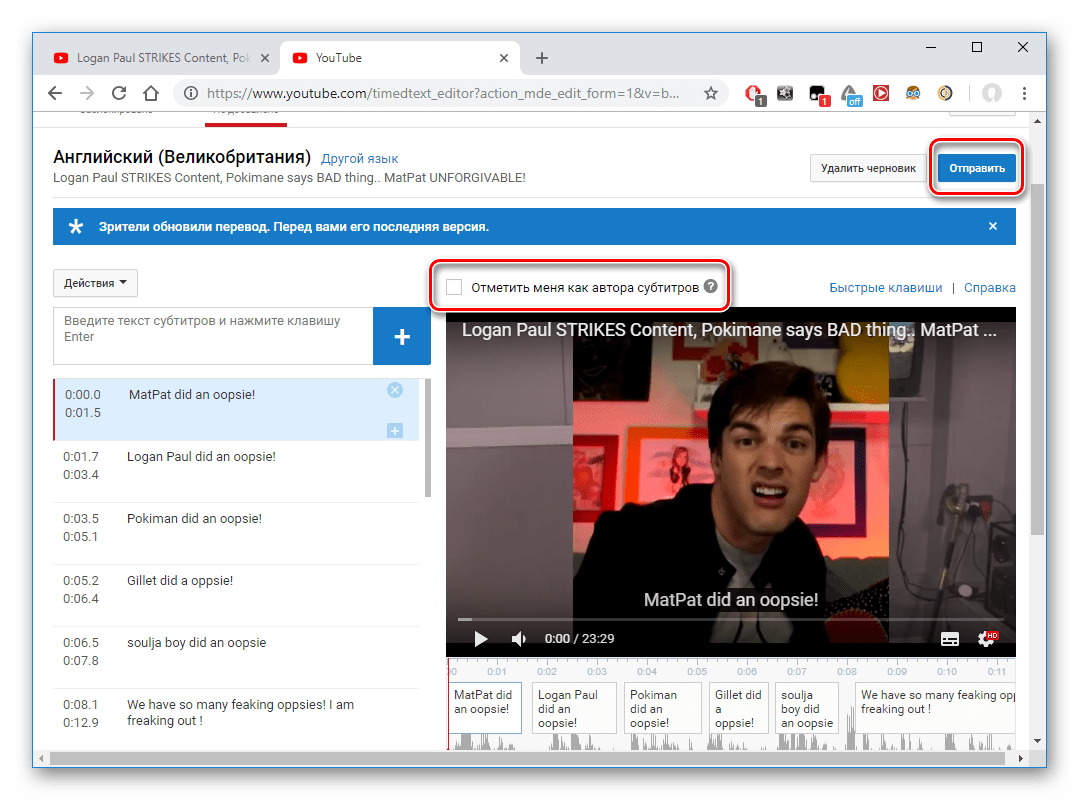
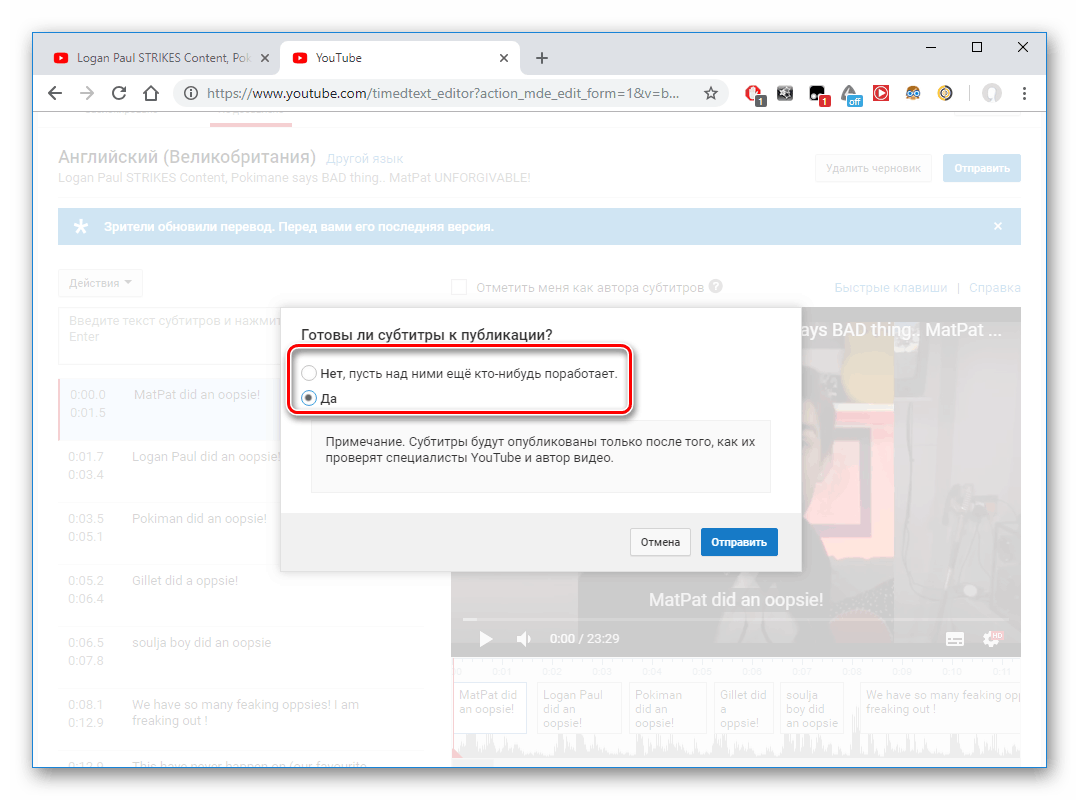

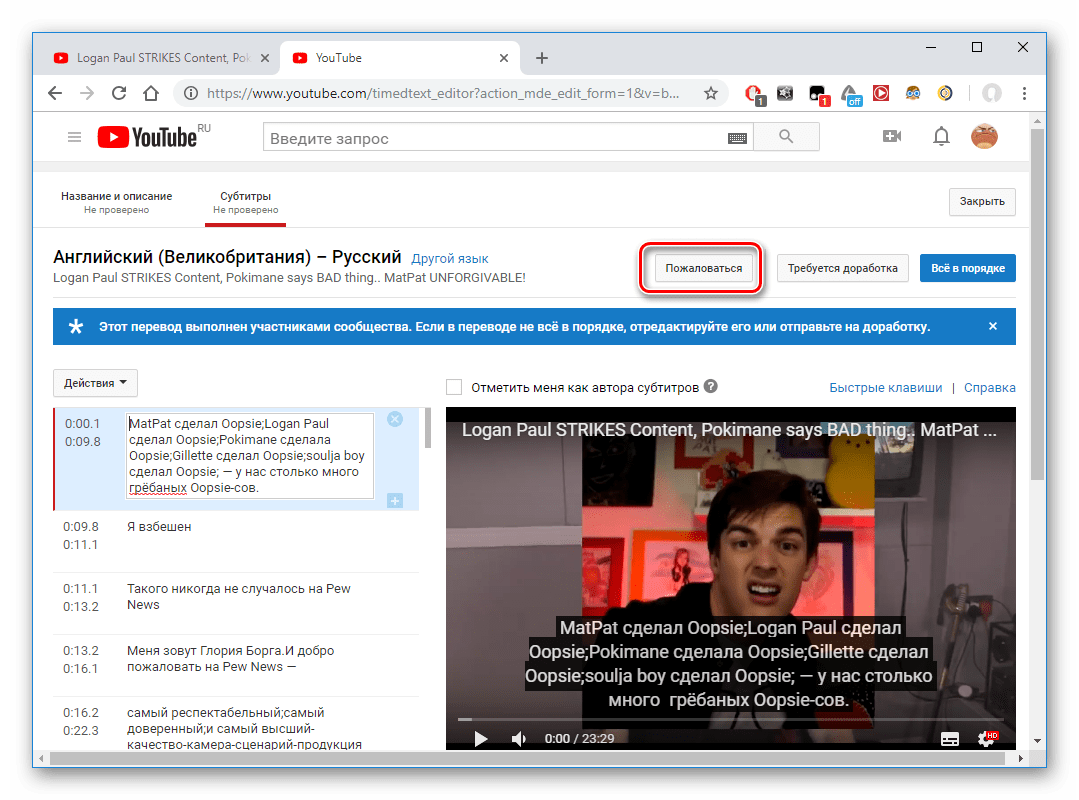
Както виждаме, е позволено да добавите вашия текст към видеоклипа само когато авторът е разрешил да направи това в този видеоклип. Той може също да разреши функцията за превод за заглавия и описания.
Изтриване на превода ви
Ако по някаква причина потребителят не желае надписите му да се виждат от другите, той може да ги изтрие. В същото време самите субтитри няма да бъдат премахнати от видеото, тъй като авторът вече има пълни права върху тях. Максималният размер, който даден потребител може да направи, е да премахне връзката между направения превод и неговия профил в YouTube, както и да премахне псевдонима си от списъка на авторите.
- Влезте в YouTube Creative Studio .
- Отидете в раздела „Други функции“, за да отворите раздел с класическо творческо студио.
- В новия раздел кликнете върху „Вашите субтитри и преводи“.
- Кликнете върху „Преглед“ . Тук ще видите списък на създадени по-рано собствени произведения, както и ще можете да добавяте нови.
- Изберете „Изтриване на превода“, за да потвърдите действието си.
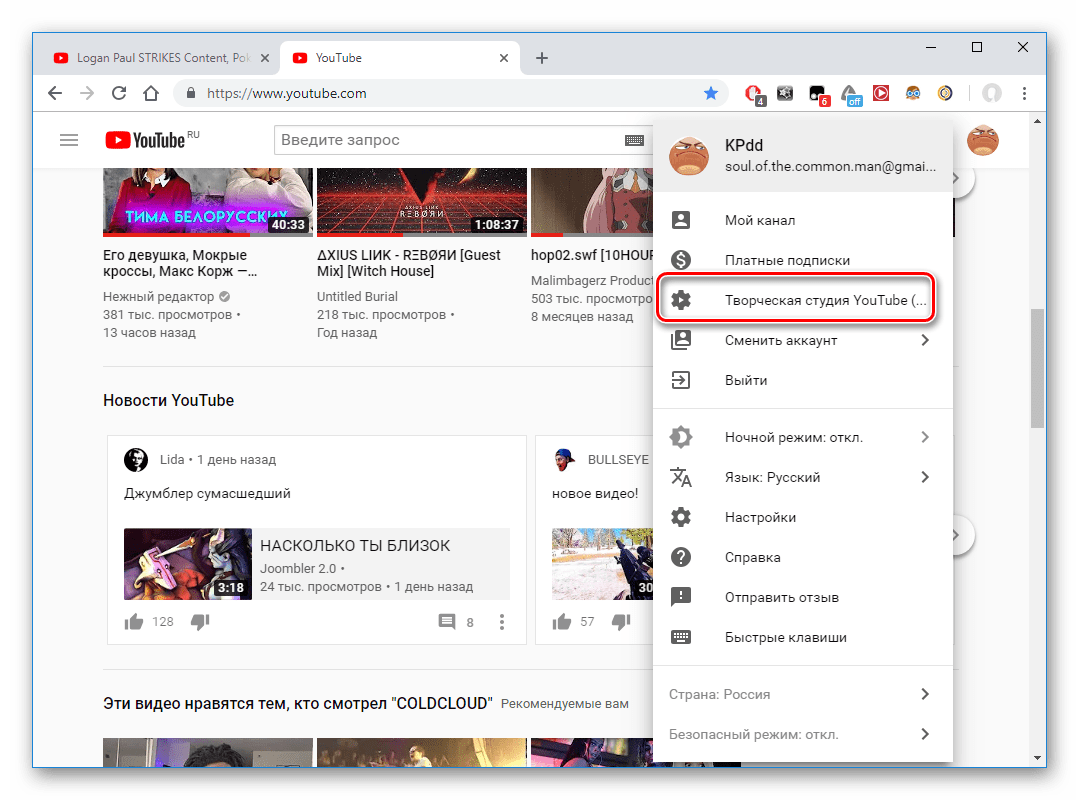
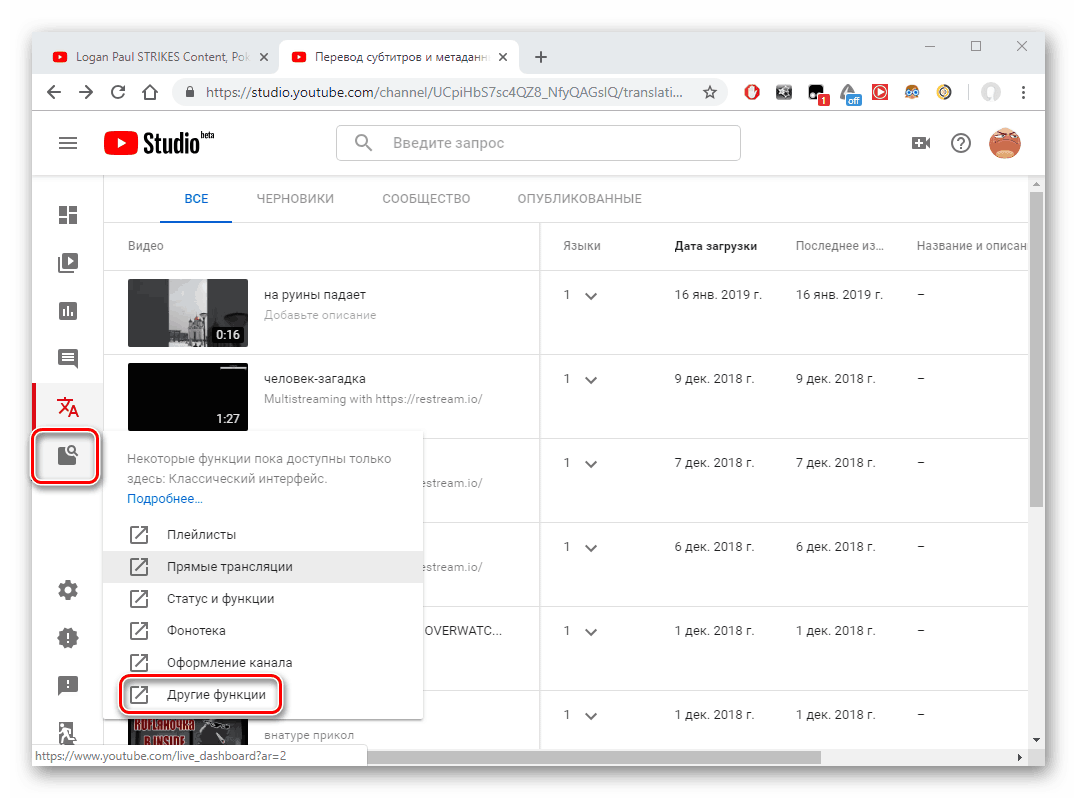
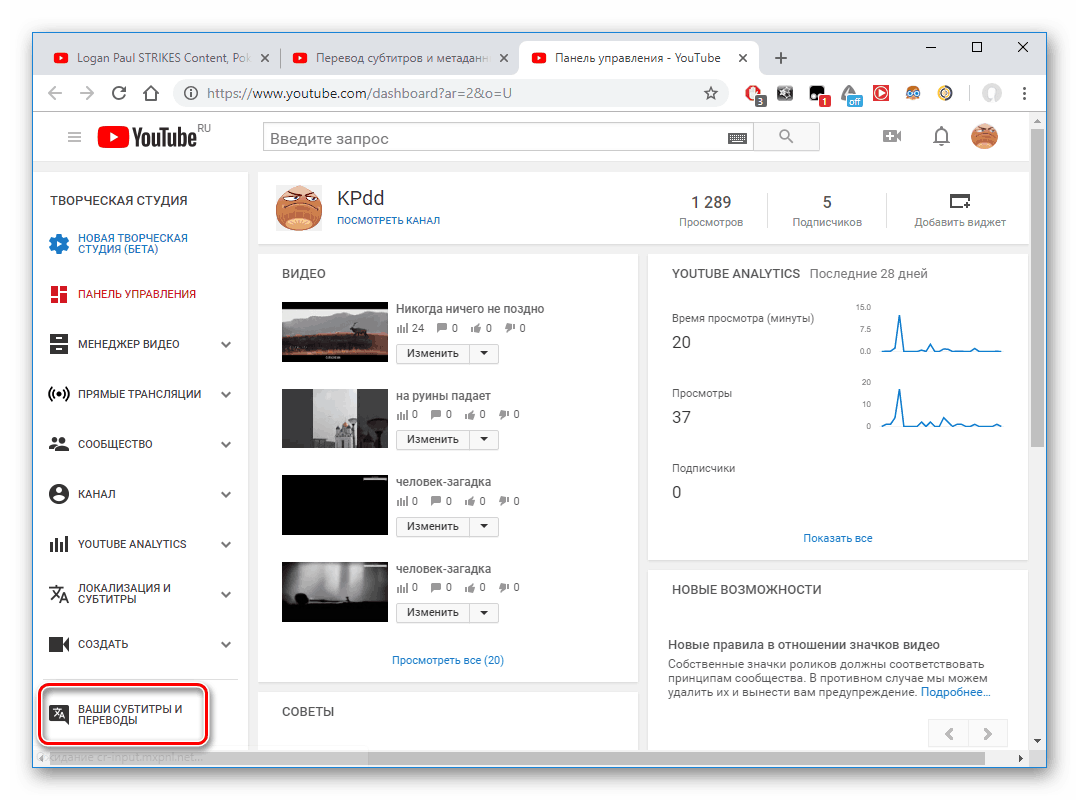


Други зрители ще продължат да виждат надписите, които сте направили, както и да ги редактират, но авторът няма да бъде включен в списъка.
Вижте също: Как да премахнете субтитрите в YouTube
Добавянето на превода ви към видеоклиповете в YouTube се извършва чрез специалните функции на тази платформа. Потребителят може да създава и редактира субтитри, както и да се оплаква от некачествени текстови надписи от други хора.